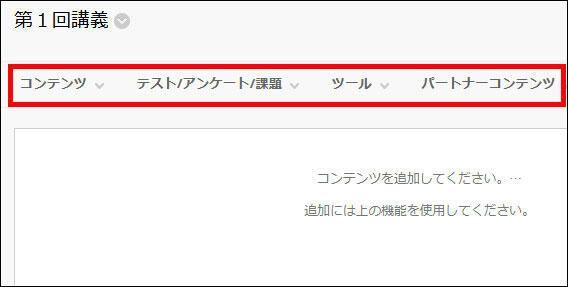3-8 コンテンツフォルダの追加
コンテンツフォルダについて
- コンテンツフォルダを作成すると、講義資料や課題を授業回でまとめたり、「教材」「課題」「参考文献」など項目別に分類したりすることができます。
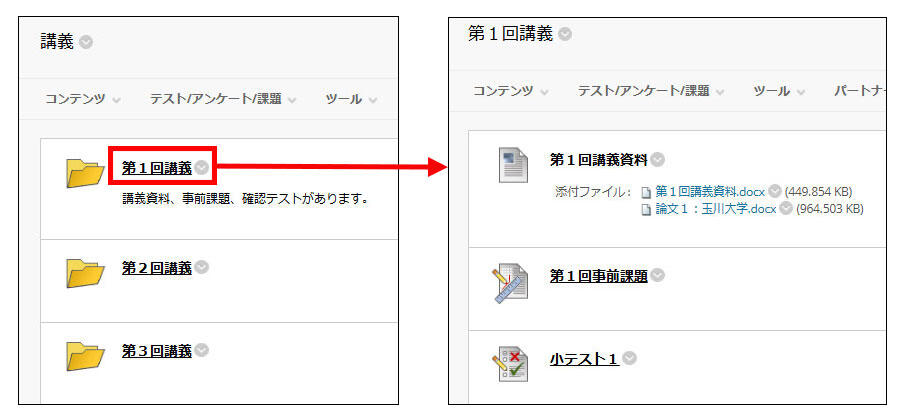
コンテンツフォルダの追加
- コースメニューのコンテンツエリア(ここでは[講義])をクリックして、右側に「コンテンツエリア」ページを表示します。
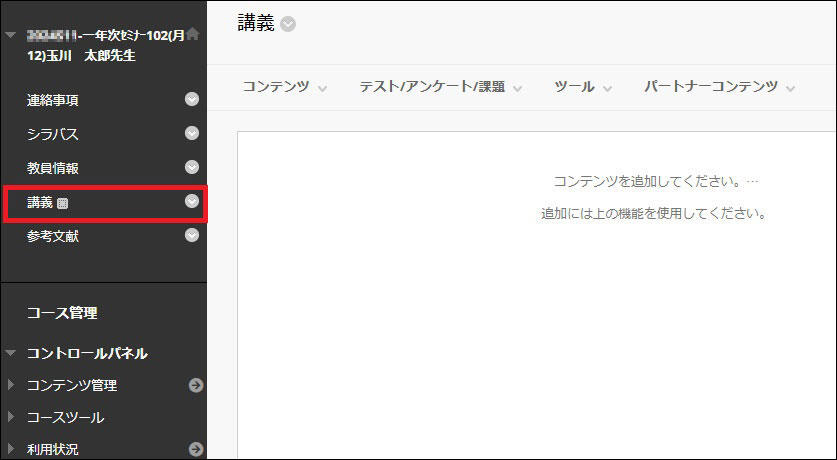
- [コンテンツ]のドロップダウンリストから、[コンテンツフォルダ]を選択します。
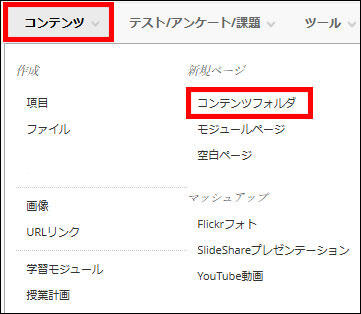
- 「コンテンツフォルダを作成」ページで、「名前」を入力します。
必要に応じてテキストを入力、オプションを設定します(任意)。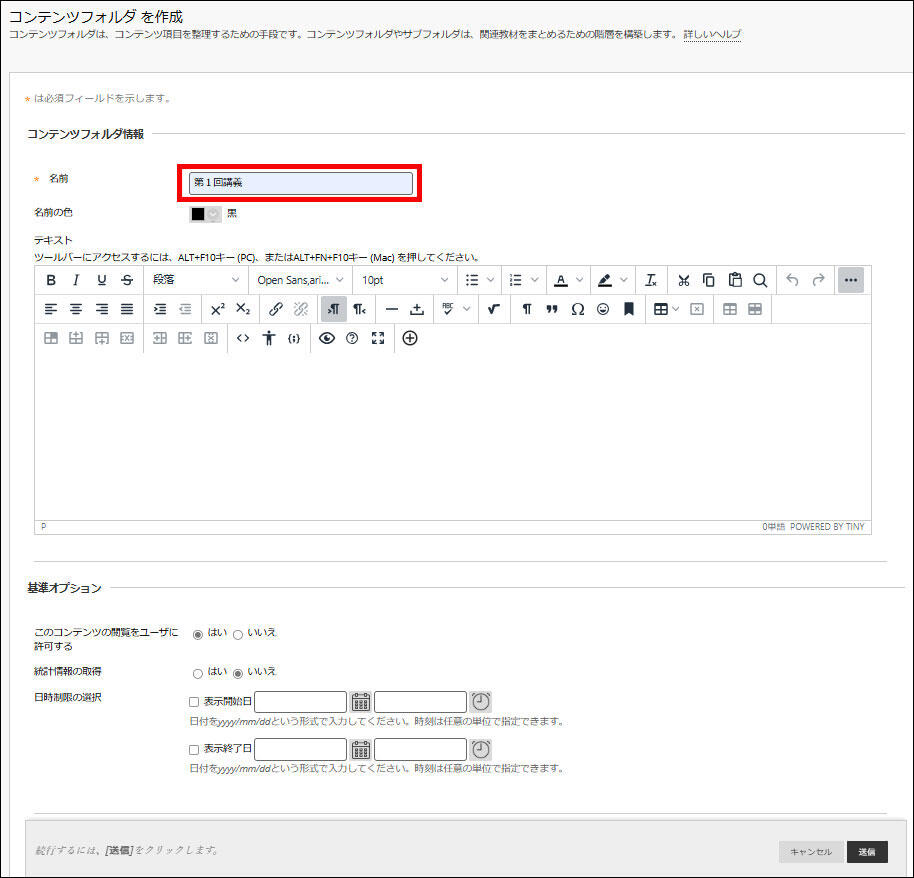
- [送信]ボタンをクリックします。

- コンテンツフォルダが追加されました。
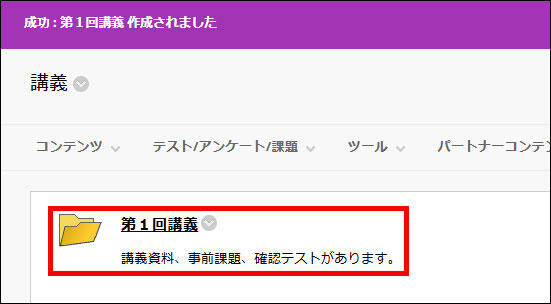
- コンテンツフォルダをクリックするとフォルダ内ページが表示されます。項目や課題、テストなどを追加します。